Pokud vás omrzela monotónnost vašeho telefonu Motorola One Zoom a chcete do svého života přidat třpyt, jsou živé tapety atraktivním řešením. Možná jste v poslední době slyšeli o tomto druhu tapet, ale ve skutečnosti to existuje už několik let. Používá je jen málo lidí, když jsou nyní velmi kvalitní tapety.
Dnes vám to dnes vysvětlíme jak nastavit živé tapety na vašem Motorola One Zoom? V této souvislosti vám nejprve ukážeme, jak fungují živé tapety a k čemu slouží váš telefon, a nakonec také různé techniky, jak do telefonu Motorola One vložit živé tapety. Zoom.
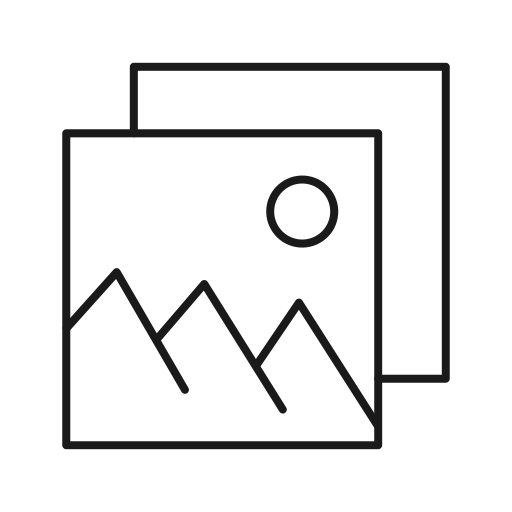
Co je to animovaná tapeta na Motorola One Zoom?
Co je to animovaná tapeta? Určitě jste již na svůj Motorola One Zoom vložili fotografie svých blízkých jako obrázek na pozadí, nicméně o živých tapetách jste možná nikdy neslyšeli! Někdy se jedná o 3D obrázky, které integrují animaci, takže budete mít možnost mít dynamické pozadí. Jsou jich tisíce, na webu najdete ty bezplatné nebo placené.
Docela příjemné a umožňují vám co nejvíce přizpůsobit Motorola One Zoom, tyto tapety mohou být buď GIF nebo základní animované tapety. Najednou budete mít spoustu možností. Buďte však opatrní, živé tapety spotřebovávají hodně baterie, neváhej zkontrolujte stav baterie svého Motorola One Zoom.
Jak konfigurovat animované tapety na Motorola One Zoom?
Nyní přejdeme k praktické části tohoto tutoriálu, který vám ukážeme jak nastavit animované pozadí GIF na Motorola One Zoom. Lze použít několik řešení, všechna vám představíme, abyste se rozhodli, které vám nejvíce vyhovuje nebo je kompatibilní s vaší verzí systému Android.
Konfigurujte pozadí „Živé tapety“ přímo z domova Motorola One Zoom
První techniku, kterou můžete provést, je změnit tapetu domovské stránky svého telefonu Motorola One Zoom, aniž byste museli přejít do nastavení, a to vše velmi snadno z domovské stránky telefonu. V této souvislosti nemůže být nic jednoduššího, postupujte podle následujících pokynů:
- Odemkněte svůj Motorola One Zoom
- Nechte prst stisknutý na prázdné ploše jedné z vašich domovských obrazovek
- Stiskněte nabídku „Tapeta“
- Vyberte, pokud chcete nastavit animovanou tapetu pro domovskou stránku nebo zamykací obrazovku vašeho Motorola One Zoom
- Budete si muset vybrat pouze mezi vaší „galerií“ a tapetami, které již byly staženy, které chcete, živé tapety jsou jednoduše identifikovatelné, mnoho z nich je uvedeno jako "Dynamická tapeta"
Konfigurujte živé tapety na svém Motorola One Zoom pomocí nastavení
V případě, že se vám nepodaří implementovat postup z domovské stránky vašeho telefonu Motorola One Zoom, nebojte se, můžete provést přesně stejný postup procházením nastavení telefonu. V této souvislosti postupujte podle následujících pokynů:
- Přejděte na „Nastavení“ svého telefonu
- Stiskněte nabídku „Tapeta“
- Při výběru dynamické tapety, která bude vyhovovat vašemu Motorola One Zoom, postupujte stejným způsobem jako v předchozí části
Nejlepší aplikace pro živé tapety pro Motorola One Zoom
Pokud vůbec, výběr animovaných tapet předem stažených do vašeho Motorola One Zoom vás neočaruje (často je omezený), uvědomte si, že existují bezplatné aplikace pro katalog tapet, animované nebo ne, zdarma nebo ne, díky ve kterém nepochybně najdete to, co potřebujete. Namísto hledání tapet na webu, které se nemusí nutně shodovat s vaším mobilním telefonem, důrazně doporučujeme projít si ty aplikace, které to dělají za vás. Rozhodli jsme se, že vám ukážeme postup, který je třeba u aplikace dodržovat Muzei Live Wallpaper :
- Stáhněte a nainstalujte si aplikaci do svého Motorola One Zoom
- Přijímejte žádosti o autorizaci svého úložiště a fotografií
- Můžete si buď vybrat živou tapetu HD, která se vám líbí, nebo zvolit náhodné otáčení tapety, frekvenci změny určíte vy. Alternativa, která nám připadá zcela praktická, aby nezůstala pozadu
Existuje mnoho aplikací, které spravují živé tapety, ale často aplikace odpovídá jedné živé tapetě nebo konkrétnímu tématu, takže neváhejte a vyhledejte aplikaci, která vám nejvíce vyhovuje.
Pokud někdy chcete, aby se maximum tutoriálů stalo králem Motorola One Zoom, zveme vás ke sledování dalších tutoriálů v kategorii: Motorola One Zoom.
